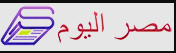أخبار عاجلة
- بمقدم 25 ألف جنيه.. تفاصيل طرح 113 ألف وحدة ضمن مبادرة سكن لكل المصريين-
- قتلوها لأنها محجبة؟.. تفاصيل مروعة فى مقتل رحمة الجزائرية بألمانيا-
- الآن.. رابط تحميل كراسة شروط "سكن لكل المصريين 7" PDF لحجز شقق 2025-
- مصرع 4 وإصابة 15 في تصادم بمحور ديروط في أسيوط (صور)-
- ضبط دقيق بلدي مدعم داخل مخابز سياحية خلال حملة تموينية ليلية-
- رئيس هيئة الاستثمار: نستهدف زيادة حصة التعدين إلى 5% من-
- المبعوث الأمريكى: نعمل لحل سلمي بسوريا يراعي كل الأطراف-
- ترامب: على أوكرانيا عدم استهداف موسكو-
- رئيس الوزراء يتابع آليات الاستغلال الأمثل لمبنى قصر القطن بمحافظة الإسكندريةاليوم الثلاثاء، 15 يوليو 2025 06:55 مـ-
- المبعوث الأميركي: نعمل لحل سلمي بسوريا يراعي كل الأطراف-
×